Bei euch poppt regelmäßig eine Meldung von Jucheck.exe in der Benutzerkontensteuerung von Windows 7 auf? Viele Nutzer sind dann erst mal verunsichert. Ist es ein Virus? Soll man den Zugriff erlauben oder verweigern? Bei Jucheck.exe handelt es sich um den Java Update Checker, der ein Updateverifizierungsprozess ist. Konkret prüft die Jucheck.exe im Internet nach verfügbaren Java-Updates, lädt diese herunter und installiert sie. Doch muss das sein und wie kann man die Jucheck.exe löschen?
Grundsätzlich ist es keine schlechte Idee die Jucheck.exe zu behalten. Denn Java ist dafür bekannt von Sicherheitslücken geplagt zu sein. Daher ist es empfehlenswert den Zugriff zu gestatten. Nicht jeder will aber den Update-Prozess automatisch starten. Dann würde ich euch aber raten regelmäßig von Hand nach Java-Updates zu suchen und sie zu installieren. In dem Fall kann die jucheck.exe abgeschalten werden.
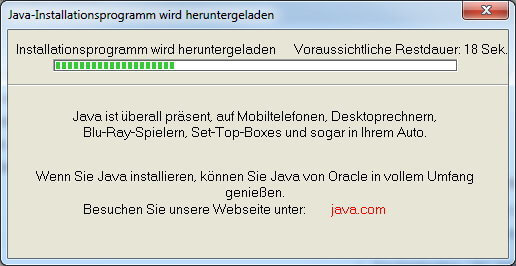
Java Installationsprogramm
Jucheck.exe deaktivieren – so geht’s
- 1. Schritt: Öffne in der Systemsteuerung den Punkt „Java“. Es öffnet sich das „Java Control Panel“.
- 2. Schritt: Im Reiter „Update“ muss unter „Automatisch nach Aktualisierungen suchen“ der Haken entfernt werden.
- Schritt 3: Mit einem Mausklick auf „OK“ bestätigen.
Jucheck.exe löschen – so geht’s
Falls die Jucheck.exe komplett vom System entfernt werden soll, kann die folgende Anleitung benutzt werden. Dann ist die Datei aber auch komplett entfernt und es wird auch nicht mehr automatisch nach Updates gesucht.
- 1. Schritt: Arbeitsplatz öffnen, Klicke auf „Organisieren“ und dann „Ordner- und Suchoptionen“.
- 2. Schritt: Die jucheck.exe muss als versteckte Datei zunächst sichtbar gemacht werden. Im Fenster wählst du oben den Reiter „Ansicht“. In der Liste gibt es den Eintrag „Ausgeblendete Dateien, Ordner und Laufwerke anzeigen“. Setze da den Punkt. Etwas über dem Eintrag befindet sich der Punkt „Geschützte Systemdateien ausblenden“. Da muss der Haken entfernt werden.
- 3. Schritt: Mit einem Klick auf „OK“ bestätigen.
- 4. Schritt: Nun öffnest du das Laufwerk auf dem Windows installiert ist. Meist es es „C:\“. Gehe in den Ordner „System32“. Öffne dann den Ordner „dllcache“.
- 5. Schritt: Im Ordner „dllcache“ befindet sich die jucheck.exe. Mit der rechten Maustaste und dann auf „löschen“ wird die Datei vollständig entfernt.
- 6. Schritt: Nun sollten die Einstellungen aus Schritt 2 wieder rückgängig gemacht werden.
Ist die Jucheck.exe gefährlich?
Es kann möglich sein, dass sich hinter der Jucheck.exe ein gefährliches Programm versteckt. In dem Fall tarnt sich Schadsoftware als Jucheck.exe. Falls bei euch der PC in letzter Zeit Probleme macht oder sich merkwürdig verhält, sollte mit einem Antivirenprogramm der PC gescannt werden. Wenn dann die Jucheck.exe als Schadsoftware erkannt wird, sollte sie gelöscht werden.
Stopp! Wetten, die Artikel interessieren dich auch?
Movie4k Virus: Movie2k Nachfolger verbreitet Virus…
Was sind Unterschiede zwischen Viren, Trojanern,…
Akkulaufzeit von Smartphones/Tablets erhöhen – 7 Tipps
Antivirus testen: So checken Sie Ihr Antivirenprogramm
Google Update deaktivieren: Plugin (GUpdate) bringt…
G DATA InternetSecurity 2009 Testbericht
Magazin durchsuchen:
Neue Beiträge
- LWL Kabel einfach erklärt: Alles über Geschwindigkeit, Technik und Vorteile
- Cybersecurity 2025: Must-Have-Tools im Überblick!
- Maximale Kontrolle: Wie Sie mit Ihrer eigenen Hardware und Software Sicherheit und Fairness gewährleisten können
- Geoblocking und digitale Zugangsbeschränkungen – Technik, Umgehung und Rechtslage
- Beliebte Berufe in der IT-Branche


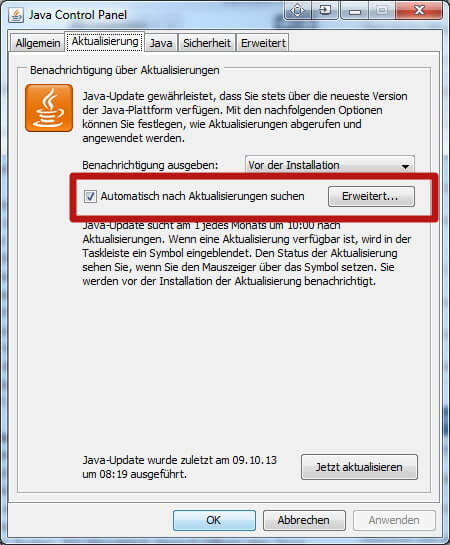
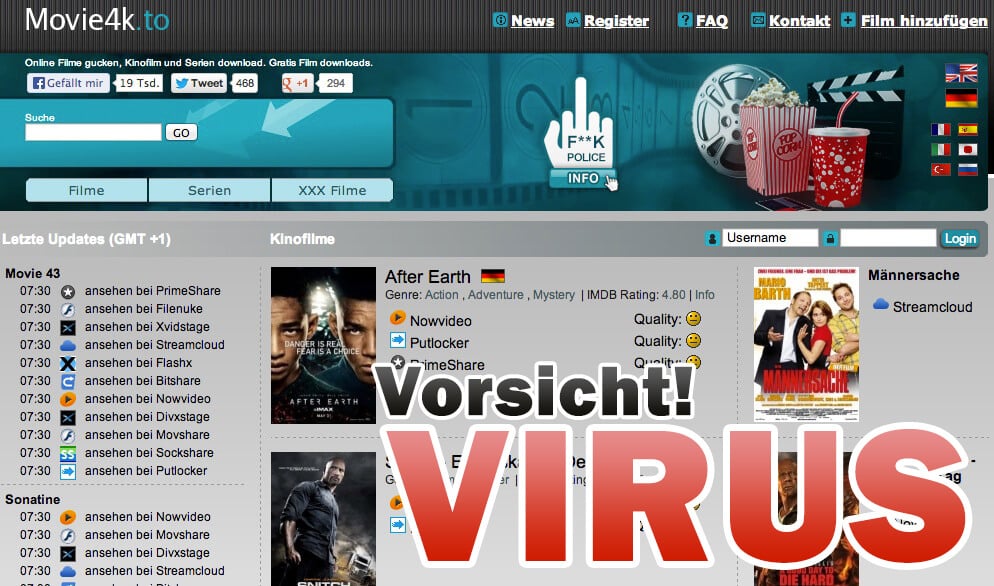
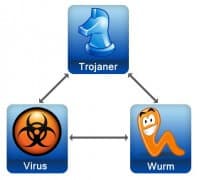
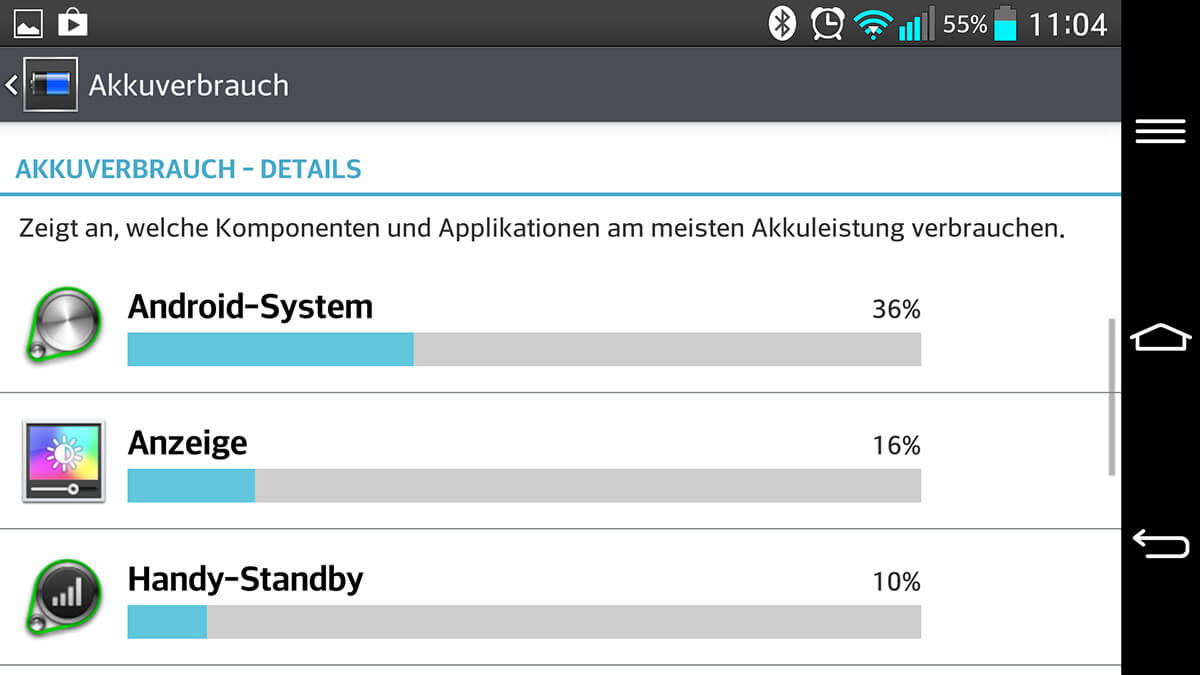

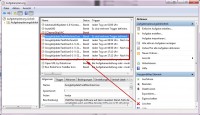

Neue Kommentare